Несколько почтовых ящиков или пользователей в одной программе
Несколько почтовых ящиков или пользователей в одной программе
Рассмотрим случаи, когда у вас зарегистрировано несколько электронных ящиков, а также когда программой Outlook Express хотят пользоваться несколько человек.
Сначала разберемся с несколькими ящиками. Для каждого из них нужно создать свою учетную запись. Добавление новой учетной записи начинается с помощью команды Сервис/Учетные записи/Добавить/Почта. При этом откроется окно, как на рис. 14.1, и нужно будет пройти весь путь регистрации, включая адреса серверов, пароль и имя пользователя. Учетные записи вашей почты будут отображаться в списке учетных записей (Сервис/Учетные записи) на вкладке Почта (см. рис. 14.6).
Чтобы принять почту, пришедшую на все ваши ящики, нажмите все ту же кнопку Доставить почту (см. рис. 14.13). В первую очередь проверится ящик, учетная запись которого принята по умолчанию, а потом все остальные.
При отправке письма необходимо выбрать, с какого ящика указывать отправление (рис. 14.40), если вам это не все равно. Вот, собственно, и вся премудрость.
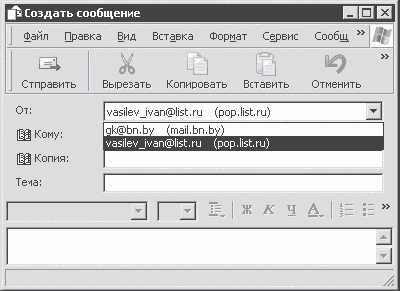
Рис. 14.40. От кого же будет письмо? От gk или Ивана Васильева?
Следует иметь в виду, что корреспонденция из разных ящиков будет отображаться в виде общего списка папки Входящие (см. рис. 14.9). Если вы хотите, чтобы у каждого ящика были свои отдельные папки, или если на вашем компьютере работает несколько пользователей со своими почтовыми ящиками, то для каждого из них нужно создать собственное удостоверение.
Сделать это можно с помощью команды Файл/Удостоверения/Добавить удостоверение. В появившемся окне нужно ввести имя нового удостоверения и, если нужно, пароль для него, после чего нажать ОК. Программа предложит переключиться на новое удостоверение – соглашаемся. Начнется процесс создания новой учетной записи в новом удостоверении (см. рис. 14.1). Теперь ваши письма не будут мешать друг другу.
Более 800 000 книг и аудиокниг! 📚
Получи 2 месяца Литрес Подписки в подарок и наслаждайся неограниченным чтением
ПОЛУЧИТЬ ПОДАРОКДанный текст является ознакомительным фрагментом.
Читайте также
Использование почтовых ящиков
Использование почтовых ящиков Рассмотренный перед этим клиент-серверный процессор командной строки предполагает несколько возможных способов его использования. Рассмотрим один из сценариев, в котором решается задача обнаружения сервера в только что упомянутой
Создание, подключение и именование каналов и почтовых ящиков
Создание, подключение и именование каналов и почтовых ящиков В табл. 11.1 сведены все допустимые формы имен каналов, которые могут использоваться клиентами и серверами приложения. Здесь же перечислены все функции, которые следует использовать для создания именованных
Дополнительные возможности почтовых программ
Дополнительные возможности почтовых программ Функциональность почтовых программ не ограничивается простой отправкой и получением текстов. Как правило, в почтовых клиентах присутствуют возможности форматирования текста, добавления картинок, отправки по электронной
13.3. Настройка почтовых клиентов
13.3. Настройка почтовых клиентов В предыдущих разделах данной главы мы рассмотрели два типа настройки программы sendmail — без аутентификации и с наличием таковой. Поэтому сначала рассмотрим настройку почтовых клиентов для первого случая, а потом — для второго. Ради
4.2. Два почтовых ящика
4.2. Два почтовых ящика Как вы думаете, откуда спамеры узнали ваш электронный адрес? Скорее всего, из открытого источника. Другими словами, вы указали где-нибудь свой e-mail (на сайте, в газете и т. д.), спамеры увидели его и внесли в свою базу данных. Есть у спамеров и специальные
§ 163. Правила написания почтовых адресов
§ 163. Правила написания почтовых адресов 21 марта 2010Раньше реквизиты адреса принято было писать от большего к меньшему: страна, индекс, город, улица, дом, квартира, Васе Пупкину. В мире принята другая система составления адреса, потому что в мире отправляют много почты и
10.10. Несколько производителей, несколько потребителей
10.10. Несколько производителей, несколько потребителей Следующее изменение, которое мы внесем в нашу пpoгрaммy, будет заключаться в добавлении возможности одновременной работы нескольких потребителей вместе с несколькими производителями. Есть ли смысл в наличии
Чистильщик почтовых ящиков – POP3 Cleaner
Чистильщик почтовых ящиков – POP3 Cleaner С помощью этой небольшой и простой в использовании программы вы сможете предварительно просмотреть и удалить нежелательные почтовые сообщения прямо на сервере. Очистка происходит вручную или с использованием «черного» списка
Дополнительные возможности почтовых программ
Дополнительные возможности почтовых программ Функциональность почтовых программ не ограничивается простой отправкой и получением текстов. Как правило, в почтовых клиентах присутствуют возможности форматирования текста, добавления картинок, отправки по электронной
ОКНО ДИАЛОГА: Почтовых дел мастер
ОКНО ДИАЛОГА: Почтовых дел мастер Автор: Илья Щуров VoyagerМы не знаем, кем станут наши дети, когда вырастут, как сложится их судьба, какие открытия они совершат, какого прогресса достигнут. Многие проекты, в том числе и софтверные, для их создателей тоже являются «детьми» –
7.5. Настройка почтовых программ
7.5. Настройка почтовых программ Теперь рассмотрим настройки программ Outlook Express, Почта Windows и Почта Windows Live. Обращаться к ним вы будете не так часто, но все же удобно настроить программу по своему вкусу. Все основные настройки находятся в диалоговом окне Параметры (рис. 7.28).
Подход третий: Несколько product owner’ов - несколько backlog’ов
Подход третий: Несколько product owner’ов - несколько backlog’ов Похоже на второй вариант, по отдельному product backlog на команду, только ещё и с отдельным product owner’ом на каждую команду. Мы не пробовали так делать, и, скорее всего, пробовать не будем.Если два product backlog’а касаются одного и
Настройка почтовых программ
Настройка почтовых программ Чтобы пользоваться электронной почтой, существуют специальные почтовые программы, которые также называют почтовыми клиентами. Они позволяют писать и читать письма, а также связываются с почтовым сервером для получения или отправки
4.1.10. Структура почтовых ящиков
4.1.10. Структура почтовых ящиков На рис. 4.30 приведен пример организации почтовых ящиков на Боковой панели приложения Mail. Рассмотрим каждый раздел подробнее. Раздел ЯщикиЕсли вы создали несколько учетных записей, то папки, расположенные в разделе Ящики (Mailboxes), являются
4.7.1. Съемка одной фотографии
4.7.1. Съемка одной фотографии Прежде чем приступить к съемке одной фотографии необходимо проверить следующие настройки:? мы находимся в режиме съемки одной фотографии, т. е. нажата кнопка: ? в центре находится красная кнопка с фотоаппаратом: Если она перекрашена в серый
Урок 3.4. Электронная почта. Создание и настройка почтовых ящиков
Урок 3.4. Электронная почта. Создание и настройка почтовых ящиков Общие сведения об электронной почте Электронная почта – одна из наиболее давних и популярных услуг Интернета. Она позволяет пользователям Сети обмениваться текстовыми сообщениями и пересылать файлы